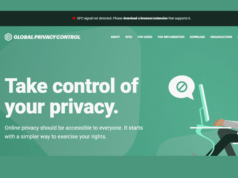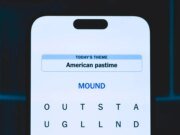Los lectores ayudan a respaldar a MSpoweruser. Es posible que recibamos una comisión si compra a través de nuestros enlaces.
Lea más en nuestra página de divulgación para saber cómo puede ayudar a MSPOWERUSER a sostener el equipo editorial.
Mantener los controladores de su impresora actualizados es crucial para garantizar una impresión fluida y eficiente en Windows 11. Los controladores obsoletos o corruptos pueden causar varios problemas, incluidos errores de impresión, problemas de compatibilidad e incluso inestabilidad del sistema. Esta guía proporciona un procedimiento completo paso a paso para actualizar los controladores de su impresora en Windows 11, para que su impresora funcione de manera óptima.
Ya sea que tenga problemas de impresión o simplemente desee garantizar un rendimiento óptimo, seguir estos pasos lo ayudará a actualizar el controlador de su impresora para Windows 11 de manera rápida y sencilla. Cubriremos métodos que van desde el uso del Administrador de dispositivos hasta la descarga de los controladores más recientes directamente desde el sitio web del fabricante.
¿Cuál es la mejor manera de actualizar los controladores de impresora en Windows 11?
Método 1: utilice el Administrador de dispositivos para actualizar el controlador de su impresora
Administrador de dispositivos es una herramienta integrada de Windows que le permite administrar y actualizar controladores de hardware. A continuación se explica cómo utilizarlo para actualizar el controlador de su impresora:
- Abra el Administrador de dispositivos: Haga clic derecho en el botón Inicio y seleccione “Administrador de dispositivos”.
- Expanda “Cola de impresión”: Busque la sección “Cola de impresión” y haga clic en la flecha para expandirla
- Ubique su impresora: Encuentre su impresora en la lista. Es posible que aparezca en la lista con su nombre de modelo específico.
- Actualiza el controlador: Haga clic derecho en su impresora y seleccione “Actualizar controlador”.
- Elija una opción de búsqueda: Seleccione “Buscar controladores automáticamente”. Windows buscará en línea los controladores más recientes disponibles.
- Siga las instrucciones: Si hay un nuevo controlador disponible, Windows lo descargará e instalará automáticamente. Siga las indicaciones que aparecen en pantalla.
- Reinicie su computadora: Una vez completada la instalación, reinicie su computadora para asegurarse de que los nuevos controladores se carguen correctamente.
Método 2: descargue e instale el controlador desde el sitio web del fabricante
Otro método eficaz es descargar el controlador más reciente directamente desde el sitio web del fabricante de la impresora:
- Identifique su modelo de impresora: Encuentre el número de modelo correcto para su impresora. Suele estar impreso en la propia impresora.
- Visite el sitio web del fabricante: Vaya al sitio web oficial del fabricante de su impresora (por ejemplo, HP, Epson, Canon, Brother).
- Navegue a la sección Soporte/Controladores: Busque la sección “Ayuda”, “Controlador” o “Descargar” en el sitio web.
- Ingrese su modelo de impresora: Ingrese el número de modelo de su impresora en la barra de búsqueda.
- Descargue los controladores más recientes: Encuentre los controladores más recientes para su impresora compatibles con Windows 11. Asegúrese de descargar la versión correcta (32 bits o 64 bits).
- Ejecute el instalador: Cuando se complete la descarga, ejecute el archivo de instalación.
- Siga las instrucciones en pantalla: Siga las instrucciones que aparecen en pantalla para instalar el controlador.
- Reinicie su computadora: Una vez completada la instalación, reinicie su computadora.
Método 3: usar Windows Update para encontrar el controlador de la impresora
Windows Update a veces puede proporcionar controladores de impresora actualizados:
- Abrir configuración: Presione la tecla Windows + I para abrir la aplicación Configuración.
- Vaya a Actualización de Windows: Haga clic en “Actualización de Windows” en el menú de la izquierda.
- Busque actualizaciones: Haga clic en el botón “Buscar actualizaciones”.
- Instale actualizaciones opcionales: Si está disponible, haga clic en “Opciones avanzadas” y luego en “Actualizaciones opcionales”.
- Seleccione Actualización del controlador: Busque las actualizaciones de controladores asociadas con su impresora y selecciónelas.
- Descargue e instale: Haga clic en el botón “Descargar e instalar”.
- Reinicie su computadora: Una vez completada la instalación, reinicie su computadora.
Método 4: instalar controladores manualmente a través del Administrador de dispositivos
Si descargó un archivo de controlador, puede instalarlo manualmente a través del Administrador de dispositivos:
- Abra el Administrador de dispositivos: Haga clic derecho en el botón Inicio y seleccione “Administrador de dispositivos”.
- Expanda “Cola de impresión”: Busque la sección “Cola de impresión” y haga clic en la flecha para expandirla
- Ubique su impresora: Encuentre su impresora en la lista.
- Actualiza el controlador: Haga clic derecho en su impresora y seleccione “Actualizar controlador”.
- Navegar por mi computadora: Seleccione “Buscar controladores en mi computadora”.
- Localice el archivo del controlador: Haga clic en “Examinar” y navegue hasta la carpeta donde guardó el archivo del controlador descargado.
- Siga las instrucciones: Haga clic en “Aceptar” y luego en “Siguiente”. Windows instalará el controlador.
- Reinicie su computadora: Una vez completada la instalación, reinicie su computadora.
Consejos para actualizar los controladores de la impresora
- Cree un punto de restauración del sistema: Antes de realizar cambios en sus controladores, cree un punto de restauración del sistema. Esto le permitirá volver al estado anterior si algo sale mal.
- Desinstalar controladores antiguos: Antes de instalar nuevos controladores, desinstale los antiguos para evitar conflictos. Puede hacerlo a través del Administrador de dispositivos haciendo clic derecho en la impresora y seleccionando “Desinstalar dispositivo”.
- Comprobar compatibilidad: Asegúrese de que los controladores que descargue sean compatibles con su versión de Windows 11 (32 bits o 64 bits).
- Utilice fuentes oficiales: Descargue siempre los controladores del sitio web oficial del fabricante para evitar malware o archivos corruptos.
- Solución de problemas: Si tiene problemas, visite el sitio web del fabricante para obtener una guía de solución de problemas o comuníquese con su equipo de soporte.
Comparación de métodos de actualización de controladores
| método | Fácil de usar | Fuente del controlador | nivel de control | mejor para |
|---|---|---|---|---|
| Administrador de dispositivos (automático) | muy simple | Actualización de Windows | menos | Actualizaciones rápidas, usuarios comunes. |
| Sitio web del fabricante | moderado | sitio del fabricante | alto | Ciertos modelos, usuarios avanzados. |
| Actualización de Windows | muy simple | Actualización de Windows | menos | Mantenimiento de rutina del sistema |
| Administrador de dispositivos (manual) | moderado | Archivos proporcionados por el usuario | alto | Versión fija del controlador, solución de problemas |
Mantenga un rendimiento óptimo de la impresora
Actualizar el controlador de su impresora es un paso clave para mantener un rendimiento óptimo de la impresora y resolver problemas de impresión. Si sigue los métodos descritos anteriormente, puede asegurarse de que su impresora funcione sin problemas con Windows 11.
Preguntas frecuentes
¿Cómo sé si el controlador de mi impresora no está actualizado? Es posible que experimente errores de impresión, problemas de compatibilidad o velocidades de impresión lentas. También puede verificar la versión del controlador en el Administrador de dispositivos y compararla con la última versión en el sitio web del fabricante.
¿Pueden los controladores de impresora obsoletos causar inestabilidad en el sistema? Sí, en algunos casos, los controladores de impresora obsoletos o corruptos pueden provocar inestabilidad en el sistema, lo que provoca fallos o errores de pantalla azul.
¿Qué debo hacer si tengo problemas después de actualizar el controlador de mi impresora? Intente desinstalar el nuevo controlador y reinstalar la versión anterior. También puede visitar el sitio web del fabricante para obtener pautas de solución de problemas o comunicarse con su equipo de soporte.
¿Necesito reiniciar mi computadora después de actualizar el controlador de la impresora? Sí, se recomienda reiniciar su computadora para asegurarse de que los nuevos controladores estén cargados y funcionando correctamente.
¿Con qué frecuencia debo actualizar el controlador de mi impresora? Busque actualizaciones periódicamente, especialmente si tiene problemas de impresión o después de actualizar a una nueva versión de Windows.
Edgar es un editor tecnológico con más de 10 años de experiencia, especializado en IA, tecnologías emergentes e innovación digital. Proporciona artículos claros y atractivos que simplifican temas complejos y, al mismo tiempo, cubren la seguridad y la privacidad para ayudar a los lectores a proteger sus vidas digitales.